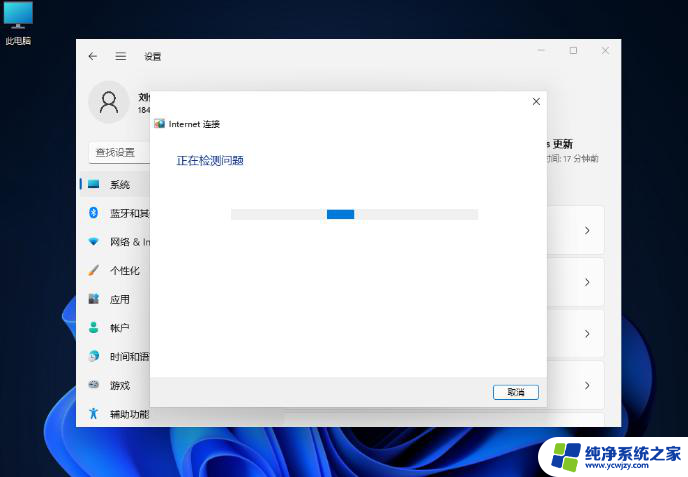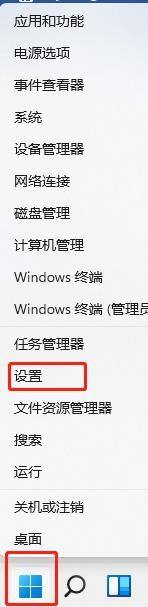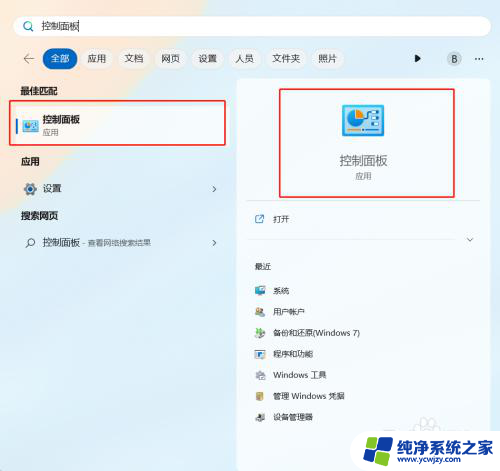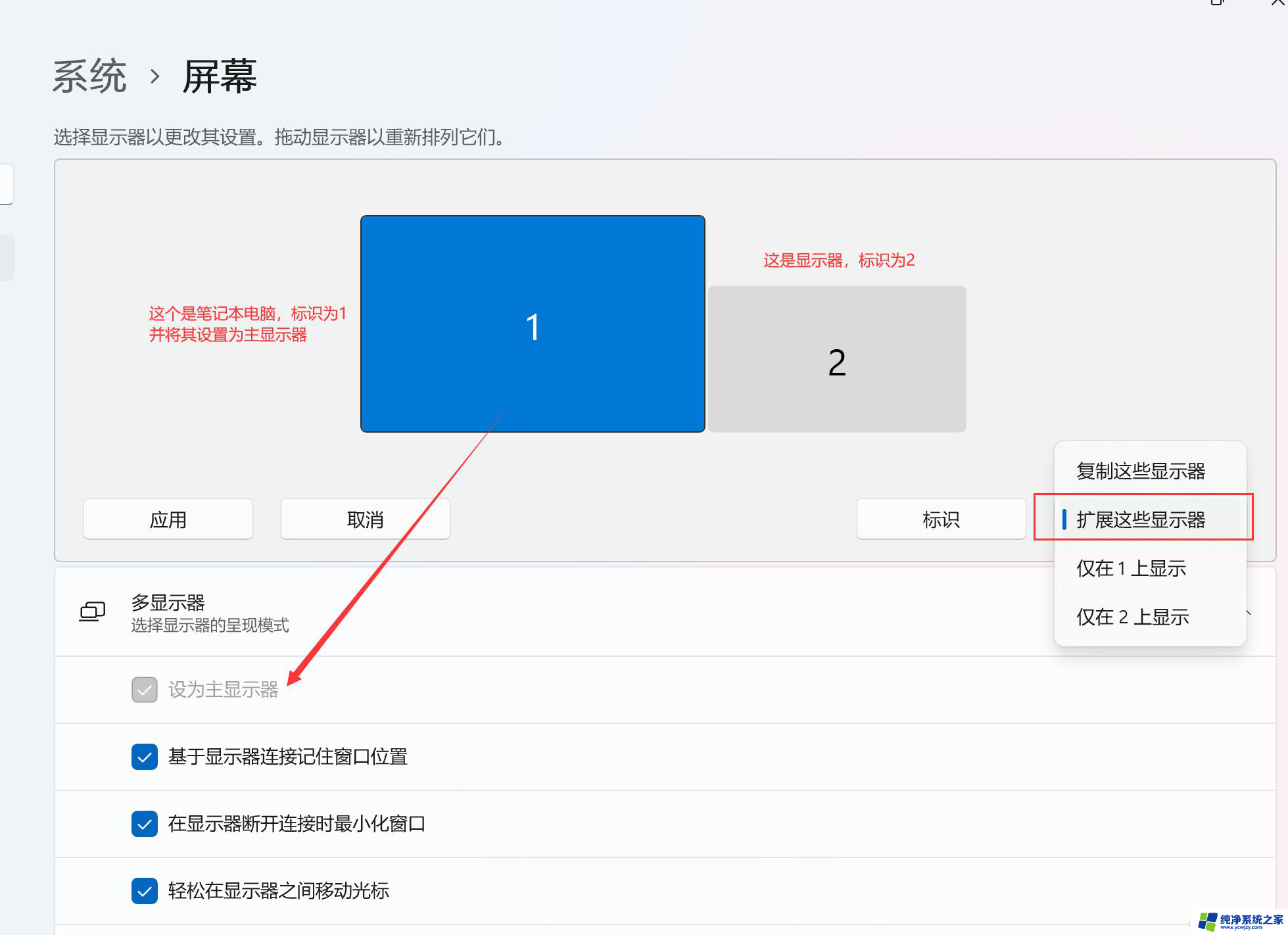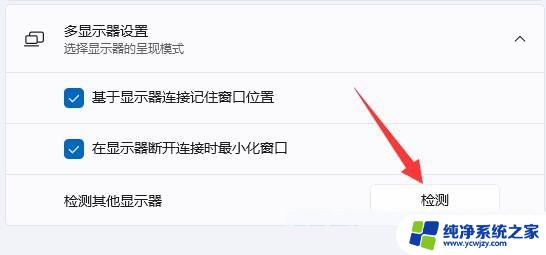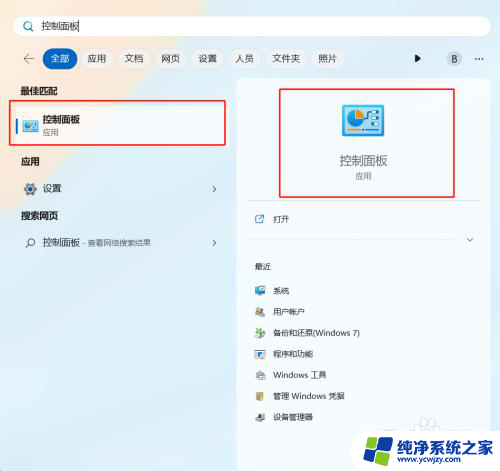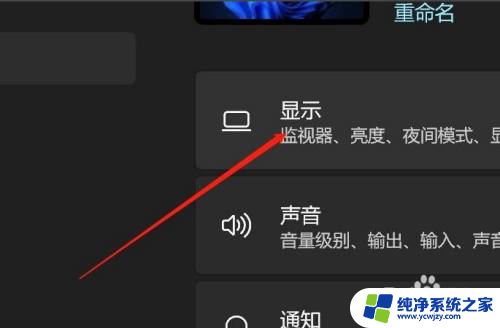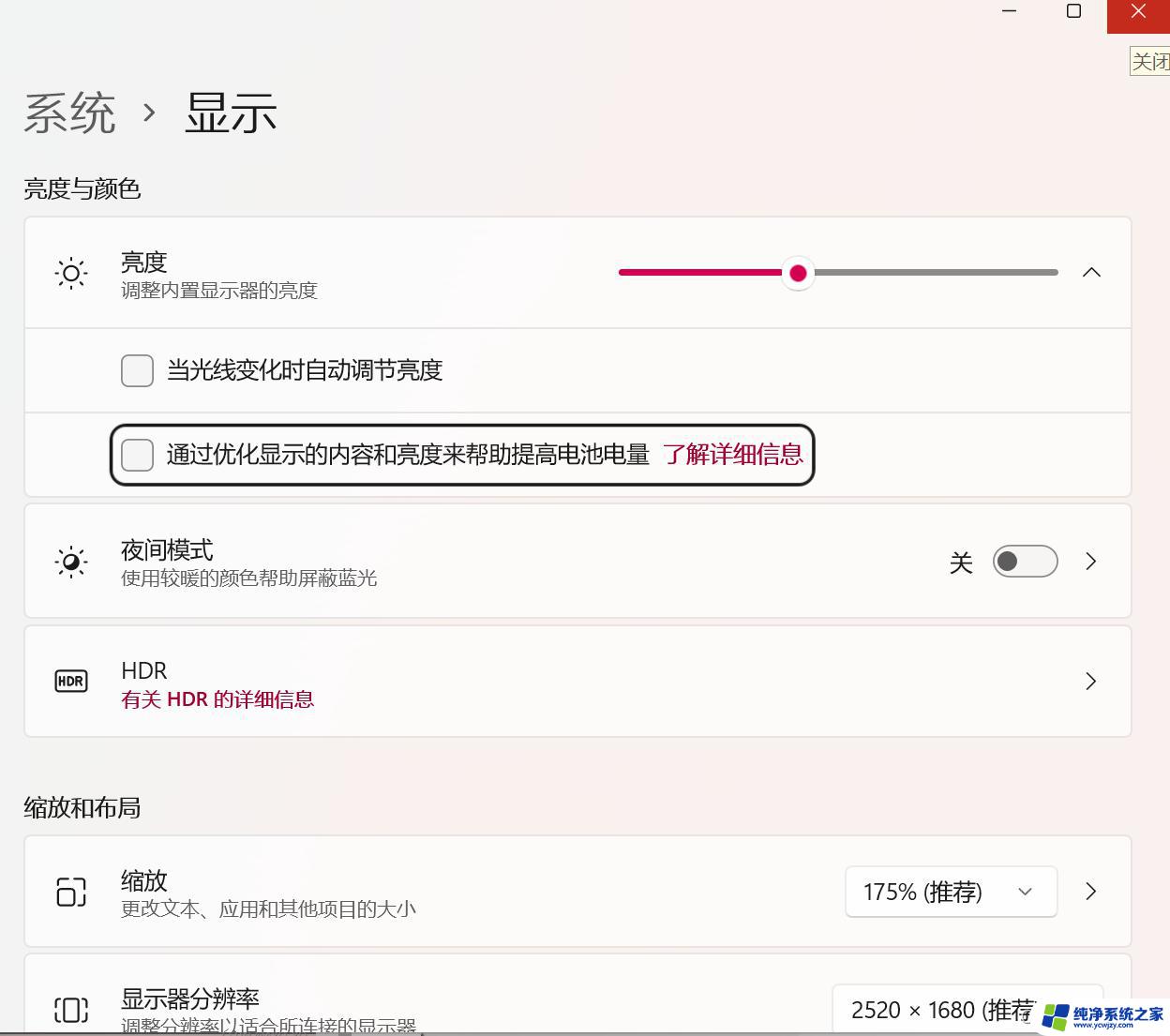win11系统外接显示器怎么设置屏幕
更新时间:2024-11-07 12:44:07作者:jiang
Win11系统为用户提供了更加便捷的外接显示器设置方式,让笔记本电脑连接外接显示器变得更加简单,用户只需按照设定步骤,即可轻松实现屏幕扩展或镜像显示。通过这一设置,用户可以享受更加舒适的工作和娱乐体验,提高工作效率和观影体验。下面将详细介绍Win11笔记本外接显示器连接的具体步骤,让您轻松掌握。
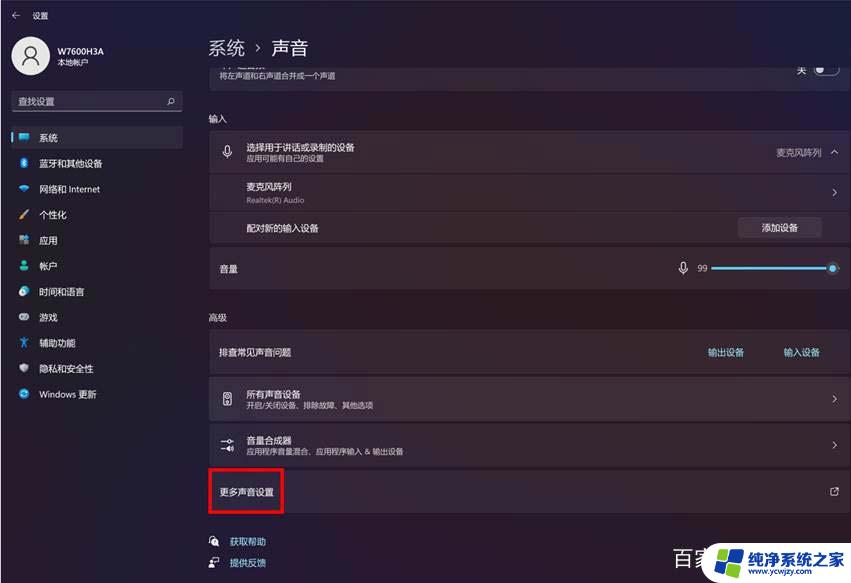
1. 首先,按键盘上的 Win 键,或点击底部 任务栏 上的开始图标。
2. 然后在所有应用下,找到并点击设置。
3. 系统设置下,找到并点击显示(显示器、亮度、夜间模式、显示描述)。
4. 再点击展开其中的多显示器设置(选择显示器的呈现模式)。
5. 最后,点击下方检测其他显示器旁边的检测即可。
以上就是win11系统外接显示器怎么设置屏幕的全部内容,碰到同样情况的朋友们赶紧参照小编的方法来处理吧,希望能够对大家有所帮助。